
Samsung Tela Preta da Morte: Razões, Soluções e Prevenções

"Meu Samsung Galaxy A70 tem pouco mais de um ano e, de repente, virou uma tela preta com alguns aplicativos ainda funcionando. Meu alarme diário ainda toca, telefonemas continuaram chegando, mas infelizmente, eu não pude atendê-los por causa da tela preta. Estou implorando a você, Samsung, para fazer algo no meu telefone. Fiz alguma força reiniciando pressionando os botões Volume down e Power, recarreguei meu telefone e alguns outros truques sem sucesso..."
- Extraído da Comunidade Samsung
Como faço para corrigir minha tela preta Samsung da morte rapidamente? Se você se deparar com esse problema durante um jogo online, jogar vídeo ou conversar e quiser encontrar uma saída, confira as nove principais soluções eficientes abaixo para corrigir a morte súbita da Samsung em minutos.

Parte 1. O que causa a Samsung Black Screen of Death?
Parte 2. Sintomas de tela preta da morte em dispositivos Android
Parte 3. Como corrigir Samsung tela preta da morte
Bônus: Como evitar a tela preta da morte Samsung
Geralmente, a tela preta do Samsung A20/Galaxy S6/S8 é causada por problemas de hardware ou software. Abaixo estão alguns cenários mais possíveis responsáveis pela tela preta da morte da Samsung:
Se um dos seguintes fenômenos aparecer em seu dispositivo Android , seu Samsung Galaxy S6 está sofrendo morte súbita:
Não se preocupe se você estiver experimentando uma tela preta Samsung da morte. Você pode solucionar o problema com os nove truques fáceis abaixo.
É uma operação primária para corrigir a tela preta do Samsung Galaxy S6 da morte. Basta desligar o dispositivo Samsung, retirar a bateria e colocá-la novamente no slot original. Em seguida, reinicie o telefone para verificar se o problema existe.
Se o soft reset não pode corrigir a tela preta do Samsung Galaxy S8 da morte, você pode redefini-lo com força. No entanto, isso apagará todo o conteúdo e configurações do seu dispositivo. Portanto, se necessário, faça backup do seu Galaxy S8 antes de repetir as instruções:
Desligue o dispositivo > mantenha pressionados os botões Volume + Início + Energia simultaneamente até que o logotipoAndroid apareça na tela. Em seguida, use os botões Volume para selecionar a opção Limpar dados/Redefinição de fábrica > confirmar a seleção com o botão Liga/desliga > escolha a opção Sim, excluir todos os dados do usuário.
Em seguida, aguarde até que o dispositivo termine a redefinição de fábrica. Uma vez feito, escolha a opção Reinicializar o sistema agora e pressione o botão liga/desliga para confirmar. Mais tarde, o dispositivo será reinicializado automaticamente.

Talvez você precise: Sua tela Samsung Galaxy não está respondendo? Em caso afirmativo, siga este guia para repará-lo.
Você ativou o modo Tela escura no seu dispositivo? Se sim, não é de admirar que o seu Samsung vire uma tela preta. Para desativar o modo Ecrã Escuro no telemóvel Samsung, abra Definições > Acessibilidade > Visão > desative o modo Ecrã Escuro.
Às vezes, não há nada de errado com o seu telefone Samsung, exceto para o consumo da bateria. Se não conseguir ligar o dispositivo, ligue-o a uma fonte de alimentação próxima durante meia hora, quer o símbolo de carregamento apareça ou não. Em seguida, reinicie o dispositivo pressionando e mantendo pressionados os botões Volume Down + Power por 10 segundos.
Se ele for reinicializado automaticamente, pode ter resolvido o problema. Caso contrário, tente outras soluções para corrigir a morte súbita da Samsung.

Em outros casos, um cartão SD incompatível também resultará na tela preta da morte da Samsung. Para resolver esse problema, desligue o telefone Samsung e retire o cartão SD dele. Após alguns segundos, reinicie o telefone para ver se o problema da tela preta desaparece.
Inicializar seu dispositivo no modo de segurança é outra solução comum para corrigir a tela preta da morte da Samsung. Para começar, desligue o dispositivo Samsung e mantenha pressionado o botão liga/desliga por 10 segundos para ligá-lo novamente. Quando o logotipo da Samsung for exibido na tela, mantenha pressionado o botão Diminuir volume até que a tela de bloqueio seja exibida.
Finalmente, clique no modo de segurança no canto inferior esquerdo para entrar no modo de segurança.
Se você quiser sair do modo de segurança, puxe a tela suspensa para baixo da interface inicial, toque na notificação ativada para o modo de segurança e reinicie o dispositivo Samsung.
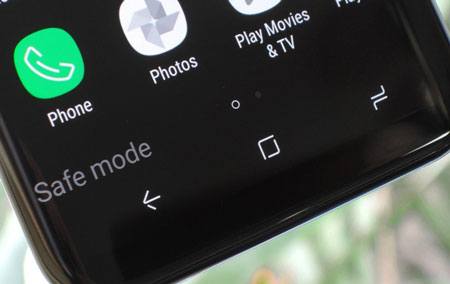
Além disso, você pode inicializar seu dispositivo no modo de recuperação para corrigir a tela preta da morte da Samsung. Veja como:
Desligue o dispositivo Samsung > mantenha pressionados os botões Power + Volume Up + Home ao mesmo tempo até que o dispositivo vibre > solte o botão Power enquanto mantém pressionados os botões de descanso até ver o logotipo Samsung. Por fim, escolha a opção Limpar partição de cache usando os botões Volumes.

Se você não pode consertar a tela preta Samsung da morte com sucesso, levá-lo para a Samsung Store próxima será uma escolha sábia. Um técnico profissional irá verificar o seu dispositivo e repará-lo para você. Não se esqueça de levar o recibo consigo se o seu dispositivo ainda estiver na garantia.
Suponha que o seu dispositivo Samsung está fora da garantia ou não existe nenhuma Samsung Store perto da sua casa. Neste momento, um software de reparo profissional da Samsung desempenhará o mesmo papel que um técnico da Samsung. Samsung System Repair é uma ferramenta tão útil que corrige todos os problemas Android sistema em poucos minutos, incluindo a tela preta Samsung da morte, e funciona com a maioria dos modelos Samsung de diferentes operadoras.
Os destaques do Samsung System Repair:
* Corrigir vários problemas do sistema Samsung como um profissional: tela preta da morte, falha de atualização OTA, preso em um loop de inicialização, aplicativos falham, Play Store não funciona, dispositivo não ligando / desligando, etc
* Alta taxa de sucesso, velocidade rápida, e seguro de usar.
* Fácil operação sem habilidades técnicas profissionais.
* Aplicar a vários modelos Samsung da AT&T, T-Mobile, Sprint e Verizon, incluindo Samsung Galaxy S9/S8/S7/S6/A90/A20/A9s/A8s/Note 2, etc.
Para corrigir a tela preta da morte da Samsung automaticamente:
1. Conecte seu Samsung Galaxy ao computador.
Depois de iniciar a ferramenta de reparação Samsung no seu PC, toque no módulo Reparação do Sistema na interface e ligue o seu dispositivo Samsung ao PC através de um cabo USB. Em seguida, escolha o modoAndroid Reparar no painel esquerdo.

2. Confirme as informações e o funcionamento do dispositivo.
Selecione as informações corretas do dispositivo nas colunas relevantes, marque a opção Concordo com o aviso e toque em Avançar para continuar. Na janela pop-up, digite 000000 para confirmar a operação e pressione o botão Confirmar para continuar.

3. Corrija a tela preta da morte da Samsung.
Insira seu dispositivo no modo Download com as instruções na tela. Quando terminar, toque em Avançar para começar a baixar o firmware necessário para o reparo e permitir que ele repare seu dispositivo automaticamente. Quando todo o processo estiver concluído, o seu dispositivo Samsung voltará ao normal.

Leitura adicional:
5 maneiras eficazes de corrigir Android problema da tela preta da morte
[Modo Odin Android] Como sair do modo Odin em dispositivos Samsung?
Abaixo estão algumas dicas úteis para evitar que a tela preta da morte da Samsung aconteça no futuro:
Com os métodos de solução de problemas detalhados mencionados acima, você sem dúvida corrigirá a tela preta da morte da Samsung. Se você não quiser tentar todos os truques um por um, faça Samsung System Repair sua escolha anterior. Tem uma taxa de sucesso maior do que outros métodos comuns. Além disso, o processo de detecção e reparo automático também o livra do trabalho manual pesado.
Se este guia resolver seu problema com sucesso, compartilhe-o com mais pessoas.
Artigos relacionados:
Top 9 Android Software de reparo de telefone para corrigir problemas comuns de Android
Dicas úteis para corrigir Samsung Smart Switch não funciona (concluído resolvido)
Como corrigir Android tela azul do telefone da morte?
9 maneiras de corrigir Android tela branca da morte em 2021
7 truques simples para Samsung Cloud Backup Failed Problem (atualizado)
Apple iPhone tela preta da morte? Aqui estão as melhores soluções